28Jun
Windows 10 yükseltmesi, tüm PC kullanıcıları için sorunsuz bir şekilde gerçekleşmedi. Windows 10'a yükseltilen birçok Windows 7 ve Windows 8 / 8.1 kullanıcıları, yükseltme işleminden sonra çeşitli sorunlar yaşadı. Microsoft, son güncellemelerde sorunların çoğunu ütülemiş olsa da, kullanıcıların hala küçük bir kısmı sorun yaşıyor.
CD / DVD sürücüsü simgesi eksik veya Windows 10'da görünmüyor File Explorer & This PC
Birçok kullanıcı Windows 10'a yükselttikten sonra eksik CD / DVD sürücüsü simgesi hakkında bilgi verdi. Kullanıcılara göre, CD / DVD sürücüsü simgesi bu PC'de veya yükseltme işleminden sonra Dosya Gezgini'nin (Windows Gezgini) gezinme bölmesinde görünmez.
Windows 10'un temiz yüklemesini gerçekleştiren kullanıcılar, Windows 10'un CD / DVD sürücüsünü algılamadığını da bildirdi. Neyse ki, eksik CD / DVD sürücüsü simgesini sabitlemek zor bir iş değildir. Eksik CD / DVD sürücüsü simgesini 5 dakikadan daha kısa sürede geri yükleyebilirsiniz.
Bu PC veya Dosya Gezgini'nde CD / DVD sürücüsü simgesi yoksa, Windows 10'da eksik CD / DVD simgesini geri yüklemek için lütfen aşağıdaki iki yöntemden birinde belirtilen yönergeleri izleyin.
Yöntem 1/2
Komut İstemi'ni kullanarak CD / DVD sürücüsü simgesini geri yükleme
Bu muhtemelen Windows 10'da eksik CD / DVD sürücüsü simgesini geri yüklemek için en kolay yoldur. Yükseltilmiş Komut İstemi'nde basit bir komut yürütmeniz yeterlidir. İşte bunu nasıl yapacağız.
Aşama 1:Komut İstemi'ni yönetici olarak açın. Bunu yapmak için, görev çubuğundaki Başlat düğmesini sağ tıklatın, Komut İstemi'ni (admin) tıklatın ve Yükseltilmiş Komut İstemi'ni açmak için Kullanıcı Hesabı Denetimi istemini gördüğünüzde Evet düğmesini tıklatın.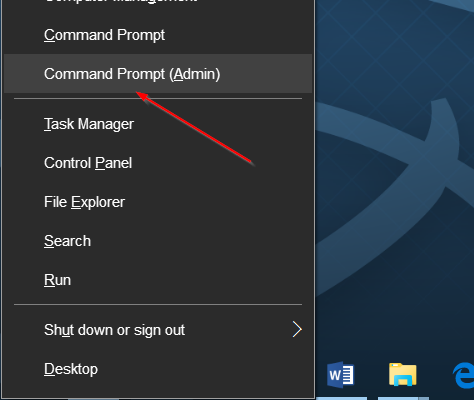
Alternatif olarak, Başlat menüsü arama kutusuna CMD yazabilir ve ardından Komut İstemi'ni yönetici olarak açmak için Ctrl + Shift + Enter tuşlarına aynı anda basabilirsiniz.
Adım 2:Komut İstemi'nde, Enter tuşuna basmadan önce aşağıdaki komutu kopyalayıp yapıştırın. Kopyalama ve yapıştırma işlemleri için Ctrl + C ve Ctrl + V klavye kısayollarını kullanabilirsiniz.
reg.exe ekle “HKLM \ System \ CurrentControlSet \ Services \ atapi \ Controller0” / f / v EnumDevice1 / t REG_DWORD / d 0x00000001
Komutu yapıştırdıktan sonra, komutu çalıştırmak için Enter tuşuna basınız.
Komut tamamlandığında, aşağıdaki resimde gösterildiği gibi “İşlem başarıyla tamamlandı” mesajını göreceksiniz. Şimdi Komut İstemi penceresini kapatabilirsiniz. CD / DVD sürücüsü simgesi şimdi Bu PC ve Dosya Gezgini'nde görünmelidir.
2. Yöntem 2
Üçüncü taraf aracını kullanarak eksik CD / DVD sürücüsü simgesini geri yükleme
Bu yöntemde, DVD Sürücü Onarımı olarak adlandırılan küçük bir üçüncü taraf aracı kullanıyoruz. CD / DVD sürücüsü simgesi yoksa veya CD / DVD sürücüsü Windows 10 tarafından algılanmıyorsa, DVD Sürücüsü Onarma yardımcı programı kullanışlı olur. İşte nasıl kullanılır.
Aşama 1:Bu sayfayı ziyaret edin ve indirinDVD Sürücü Tamiriyazılım. Yazılım ücretsizdir. Yazılımın çalıştırılabilirliğini almak için zip dosyasını ayıklayın.
NOT:Yukarıda belirtilen bağlantı çalışmıyorsa, aynı sayfayı indirmek için lütfen bu sayfayı ziyaret edin.
Adım 2:Yazılımı çalıştırmak için indirilen DVD Sürücü Onarım yazılımını çift tıklayın. Taşınabilir bir yazılım olduğundan yükleme gerekmez.
NOT:64 bit Windows 10 kullanıyorsanız, lütfen DVDRepair yerine DVDDrive_x64 dosyasını kullandığınızdan emin olun. Emin değilseniz, 32 bit veya 64 bit Windows 10 kılavuzunu çalıştırıyorsanız kontrol edin.
Aşama 3:Aracı başlattıktan sonra, tıklayınDVD Sürücüsünü Onar (Simge)buton.
4. adım:Son olarak, eksik CD-DVD simgesini geri almak için Windows 10 PC'nizi yeniden başlatın.
Aşağıda bir yorum bırakarak hangi yöntemin çalıştığını bize bildirin.